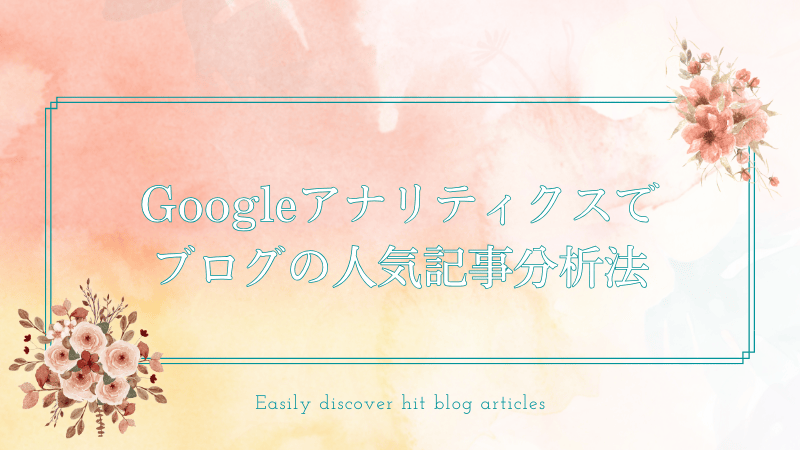こんにちは、ママさんブロガーのみなさん!
子育てや家事に追われる毎日、でもブログでもっと稼ぎたい!
そんなあなたに、今日は魔法のツールをご紹介します。
その名も「GoogleAnalytics(アナリティクス)」。
『GA4』とも呼ばれているそう!
難しそうに聞こえるかもしれませんが、大丈夫。
今日のこの記事を読めば、あなたもGoogleアナリティクスマスターになれちゃいます!
さぁ、一緒にブログの人気記事を探す冒険に出かけましょう♪
1. Googleアナリティクスって何?
初心者ママにもわかる超簡単説明
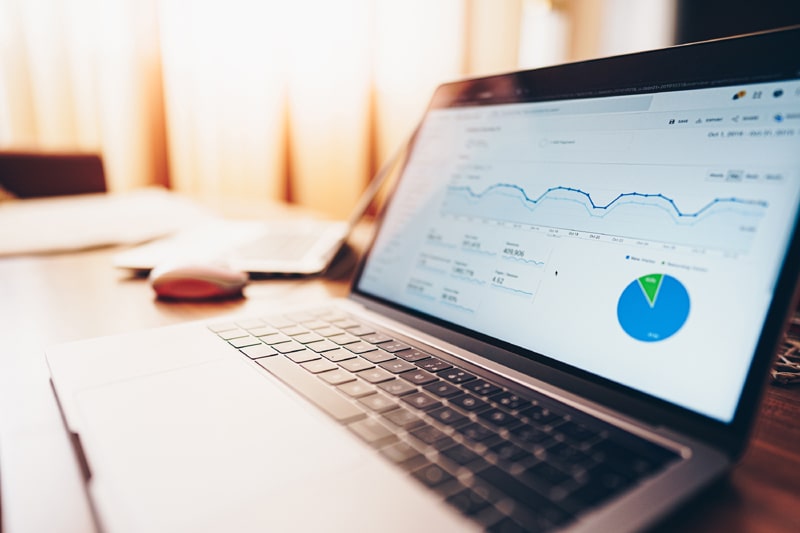
「Googleアナリティクス」って聞くと、なんだか難しそうですよね。
でも、実はとってもシンプル!
Googleアナリティクスは、あなたのブログの「通信簿」みたいなものです。
子どもの通信簿を見れば、どの科目が得意で、どの科目がちょっと苦手かがわかりますよね。
同じように、Googleアナリティクスを見れば、どの記事が人気で、どの記事があまり読まれていないのかが一目でわかるんです。
例えば、「簡単!10分でできる時短朝食レシピ」という記事がバズっているのに、「おしゃれなお弁当の作り方」があまり読まれていないとしたら...。

忙しいママさんたちは、おしゃれよりも時短を求めているんだな、ってことがわかりますよね。
これがGoogleアナリティクスの魔法です!

読者のニーズを数字で教えてくれる、ママブロガーの強い味方なんです♬
2. Googleアナリティクスの始め方:3ステップでセットアップ
さて、この便利なGoogleアナリティクス、どうやって始めればいいの?と思った方も大丈夫。
ステップ1:Googleアカウントを作る
まずはGoogleアカウントが必要です。
すでにGmailを使っている方は、そのアカウントでもOK!

でも、Gmailは無料で取得できるし、メールの整理も出来るし、様々なGoogleのサービスと連携することが出来るので、マイブログ専用のメールアドレスのアカウントを作ると便利ですよ。
ステップ2:Googleアナリティクスに登録する
次に、Googleアナリティクスのサイト(analytics.google.com)にアクセスして、「測定を開始」をクリック。
あとは画面の指示に従って、ブログの情報を入力するだけ。
ステップ3:トラッキングコードをブログに貼り付ける
最後に、GoogleAアナリティクスが発行する「トラッキングコード」というものを、あなたのブログに貼り付けます。
これで準備完了!
「えっ、コードって難しそう...」と思った方、落ち着いて!
WordPressを使っている方なら、プラグインを使えば数クリックで終わります。
他のブログサービスでも、ほとんどの場合はマニュアルがあるので心配いりません。
想像してみてください。
子どもが寝た後の30分で、あなたのブログに「通信簿」がつくんです。
これって、すごいことじゃないですか?
3. 人気記事を見つけるコツ:ママの直感を数字で裏付ける
さあ、いよいよGoogleアナリティクスを覗いてみましょう。
最初は数字の羅列に戸惑うかもしれません。
でも大丈夫、あなたの「ママの直感」を数字で裏付けていくだけです。
まず注目してほしいのが「表示回数(ページビュー数)」
これは、その記事が何回見られたかを示しています。
左メニューの①「レポート」>②「ユーザーエンゲージメント~」>③「ページとスクリーン」を選択する。
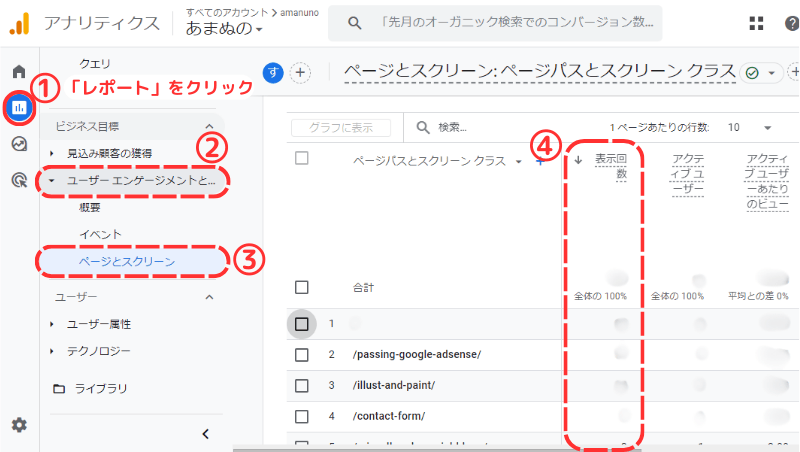
④表示回数が確認できます。
あまりにもみすぼらしい数字のため、数字はボカシています…
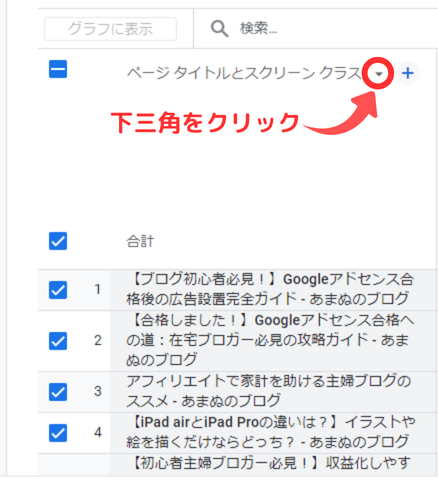
上記の下三角をクリックして「ページタイトルとスクリーンクラス」を選択すれば、タイトル名で見る事もできます。
例えば、
- 「疲れないお掃除術」:1,000ページビュー
- 「子どもと楽しむ週末おでかけスポット」:500ページビュー
- 「簡単!野菜たっぷりスープレシピ」:2,000ページビュー
こんな感じで表示されます。

一目で「野菜スープのレシピ」が大人気だってわかりますよね。
次に見てほしいのが「滞在時間」です
これは読者がその記事を読むのにかけた時間。
そして、「滞在時間」はUA(ユニバーサルアナリティクス)のときに使われていた指標で、GA4では「平均エンゲージメント時間」に変わっています。
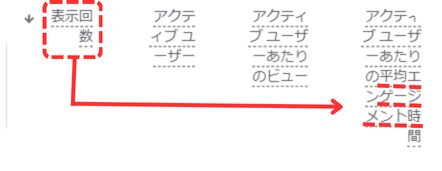
さきほどの「表示回数」の横の横にあります。
長ければ長いほど、内容に引き込まれている証拠です。
例えば、
- 「疲れないお掃除術」:平均2分
- 「子どもと楽しむ週末おでかけスポット」:平均5分
- 「簡単!野菜たっぷりスープレシピ」:平均3分
おやおや??
ページビュー数では3位だった「週末おでかけスポット」の記事、滞在時間は一番長いですね。
これは「質の高い記事」の証拠。
もしかしたら、このテーマでもっと記事を書けば、人気が出るかもしれません。
こんな風に、数字を見ながら「なるほど!」と思える発見がたくさんあるはずです。

それこそが、あなたのブログを成長させるヒントなんです。
4. 曜日・時間帯別の分析:ママの生活リズムを味方につける
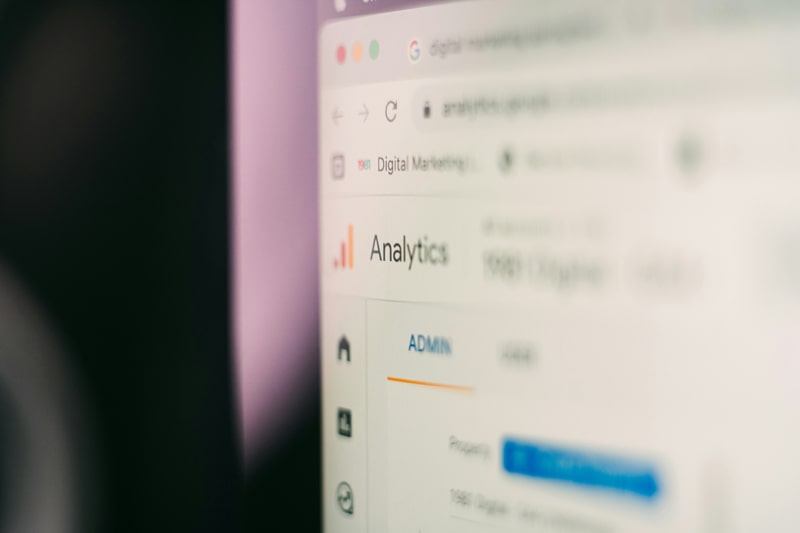
Googleアナリティクスの面白いところは、読者がいつあなたのブログを見ているかまでわかること。
これを知れば、投稿のタイミングも最適化できちゃいます。
例えば、こんなデータが見えてきた
- 月曜日の朝9時:アクセス急上昇
→ 子どもを送り出した後の「ほっと一息」タイム? - 水曜日の夜8時:またアクセス急上昇
→ 子どもを寝かしつけた後の「ママのリラックス」タイム? - 土曜日の午後3時:アクセスが低迷
→ 家族でお出かけ中?
こんな風に、読者の生活リズムが見えてきます。

これを参考に投稿スケジュールを組めば、より多くの人に記事を読んでもらえる可能性が高まります。
ここで、目から鱗が落ちるようなアイデアをご紹介!
毎週水曜の夜8時に、「木曜の朝ごはんレシピ」を投稿するのはどうでしょう?
水曜の夜にゆっくりブログを見るママたちが、翌朝すぐに実践できるレシピを提供するんです。
これなら、「役に立つ!」と思ってもらえるはず。

このように、データを「ママの日常」に結びつけて考えることで、読者のハートをがっちりつかむことができるんです。
5. 検索キーワードの活用:読者の「知りたい」を探る
Googleアナリティクスの宝の山といえば、「検索キーワード」。
これは、読者があなたのブログを見つけるために使った言葉です。
例えば、
こんな検索ワードが上位に来ているとします。
- 「子育て 時短テク」
- 「簡単 栄養 レシピ」
- 「ストレス解消 ママ友」
これらの言葉は、まさに読者の「知りたい」そのもの。

これらのキーワードを使って新しい記事を書けば、読者のニーズにぴったりのコンテンツが作れます。
ここで、とっておきの秘策!
検索キーワードの中に、意外な組み合わせを見つけたら、そこにチャンスあり。
例えば、
「ダイエット 子育て」というキーワードが多いなら、
「子育てしながらこっそりダイエット!隙間時間で-5kgを目指す方法」
なんて記事はどうでしょう?

こうやって、読者の「知りたい」と「意外性」を組み合わせることで、クリック率の高い魅力的な記事が作れるみたいですよ。
6. 離脱率を下げるコツ:読者を引き込む魔法のテクニック
Googleアナリティクスで見るべき重要な指標の一つが「離脱率」。
これは、その記事を見た人が、他の記事を見ずにブログを去ってしまう割合です。
今のGA4では離脱数は、「探索」という機能で確認しなければ表示されないそうです。
わたしも「離脱数」の確認の仕方を調べてみたところ、今では検索上位にAIが来る時代なのですね~!ブロガーの脅威ですね…
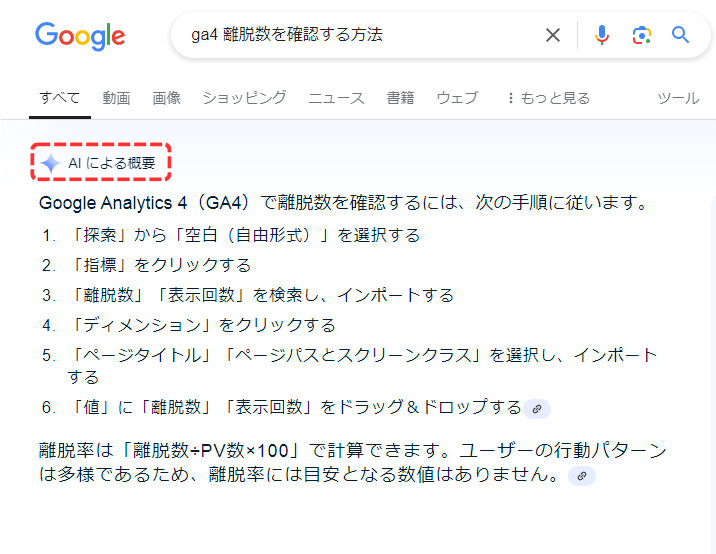
※生成 AI は試験運用中だそうです。
なんとかかんとか、Googleアナリティクスの「検索」からやってみました。
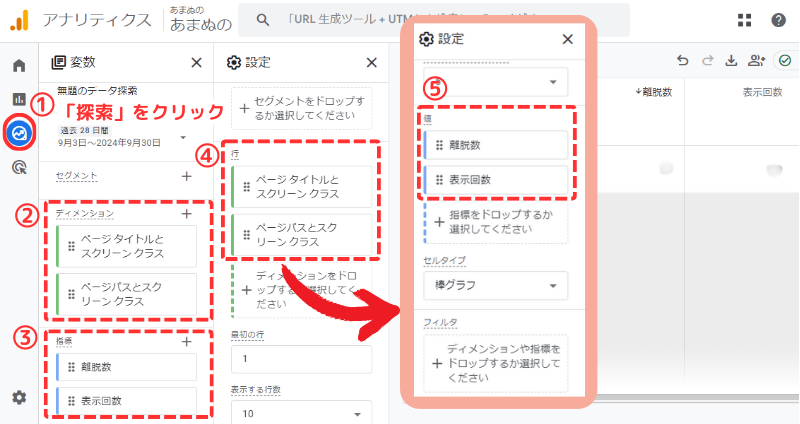
①左メニューの「レポート」のしたにある「探索」を選択する。
「空白」をクリック。
②変数の中の「ディメンション」の横にある「+」をクリックして、「ページタイトルとスクリーンクラス」と「ページパスとスクリーンクラス」を検索窓から検索。チェックを入れて、「確定」。
③次は、「指標」の横の「+」をクリック。「離脱数」と「表示回数」を検索して、チェックを入れて「確定」すると変数のところに表示されます。
④次に、設定の中の「行」に「ページタイトルとスクリーンクラス」と「ページパスとスクリーンクラス」をドロップ&ドラッグして入れます。
⑤最後に設定の中の「値」に「離脱数」と「表示回数」をドロップ&ドラッグすればOKです。
あとは、自分でこの数字をもとに、別途Excelやスプレッドシートでデータをダウンロードし「離脱数÷表示回数」を算出することで「離脱率」を確認することができます。

めちゃくちゃめんどくさいですね…
しかも、わたしはまだ確認するほどの数字はありませんでした~!
例えば、
- 「子どもの夏バテ対策」:離脱率80%
- 「簡単!手作りおもちゃ」:離脱率40%
こんな感じで表示されてるとします。
離脱率が低いほど、読者を引き込めている証拠。
つまり、「手作りおもちゃ」の記事の方が読者の心をつかんでいるということですね。
では、離脱率を下げるにはどうすればいいのでしょうか?
- サイトを速くする
・ページの読み込みを早くして、待たせないようにする - 見やすくする
・文字を読みやすくし、スマートフォンでも見やすいデザインにする - 役立つ情報を載せる
・訪問者が求めている情報をしっかり提供する - 次の行動を明確にする
・「詳しくはこちら」など、次に何をすればいいか分かりやすくする - 関連ページへのリンクを置く
・興味がありそうな他のページへのリンクを適切に配置する - 検索しやすくする
・サイト内の検索機能を使いやすくする
これらを適切に配置し、改善を続けることで、ユーザーが長く滞在し、離脱率を下げられます。

離脱率が大幅に下がること、間違いなしですね。
7. モバイルとPCの比較:スマホ時代のママに寄り添おう
最後に見逃せないのが、閲覧デバイスの比較です。
Googleアナリティクスでは、読者がPCで見ているのか、スマホで見ているのかまでわかります。
デバイス別分析をする方法
①左側のメニューから「レポート」を選択します。
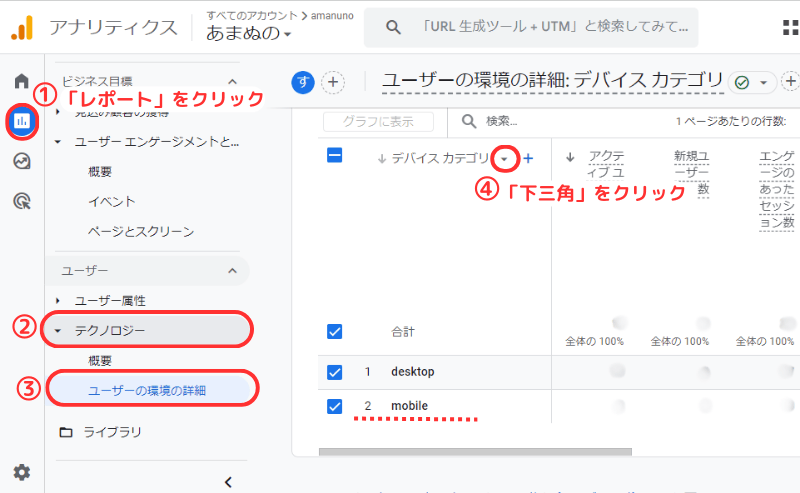
②「テクノロジー」をクリック
③「ユーザーの環境の詳細」をクリックする。
④最初は、ブラウザが出て来て「chrome」や「safari」などが表示されていますが、ブラウザの横の下三角をクリックして、「デバイス カテゴリ」を選択すると「mobile」と出てきます。
例えば、
こんなデータが出てきたとします。
- 全体のアクセス:スマホ75%、PC25%
- 「簡単朝食レシピ」:スマホ90%、PC10%
- 「子育て悩み相談」:スマホ60%、PC40%
これを見ると、多くのママさんがスマホでブログを見ていることがわかります。
特に「簡単朝食レシピ」は圧倒的にスマホからのアクセスが多いですね。
ここで、アイデアが浮かびます!
「簡単朝食レシピ」の記事を、完全にスマホ最適化してみるのはどうでしょう?
例えば、
- 縦長の画像をメインに使う
- 大きな文字で、スクロールだけで理解できる構成に
- 動画を挿入して、片手で見られるレシピ解説を
- 「今すぐ作る」ボタンを付けて、材料リストをLINEに送れる機能を追加
こんな工夫をすれば、きっと読者は「このブログ、使いやすい!」と感じるはず。
リピーターが増えて、ブログの成長にもつながります。
さあ、ここまで読んでくださったあなた。
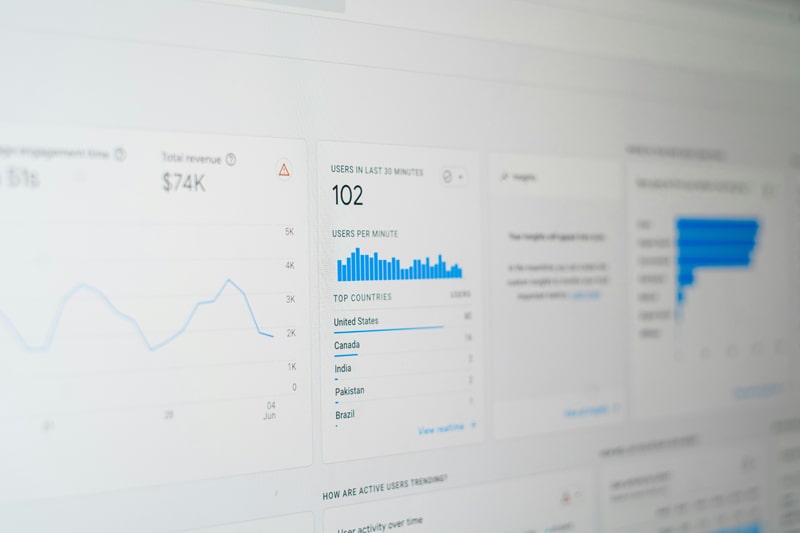
もう、Googleアナリティクスの魔法に魅了されましたか?
最初は難しそうに見えた数字の世界。
でも実は、あなたのブログを大きく成長させるヒントがギッシリ詰まっていたんですね。
ページビュー、滞在時間、曜日別アクセス、検索キーワード、離脱率、デバイスの比較...。
どれもこれも、読者のママさんたちの「声」なんです。
その「声」に耳を傾けて、ブログを進化させていけば、きっと素晴らしい未来が待っているはず。
今日から、あなたもGoogleアナリティクス探検家の仲間入り。
子どもが寝た後のちょっとした時間を使って、ブログの新しい可能性を探ってみませんか?
Googleアナリティクスの世界で、あなたの「ママブロガー」としての才能を、思う存分発揮してくださいね。

がんばるママさんたちの味方である、あなたのブログ。心から応援しています!
お互いに頑張りましょう♪